Spremenite jezik v napravi iPhone
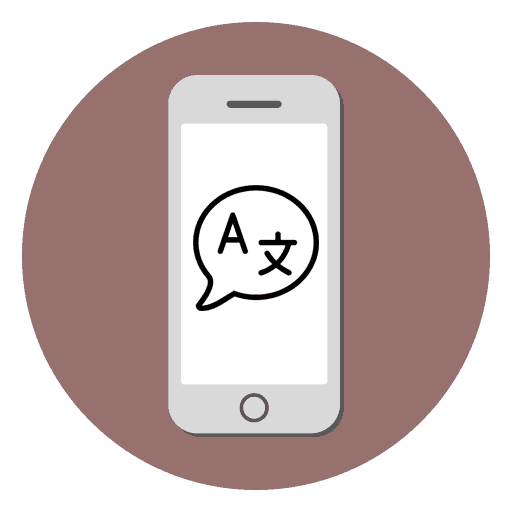
Jezik sistema in tipkovnice pri tipkanju sporočil je zelo pomemben vidik pri delu z napravo. Zato iPhone ponuja svojemu lastniku velik seznam podprtih jezikov v nastavitvah.
Sprememba jezika
Postopek spremembe se pri različnih modelih iPhone ne razlikuje, zato lahko vsak uporabnik na seznam doda novo razporeditev tipkovnice ali popolnoma spremeni sistemski jezik.
Jezik sistema
Ko spremenite prikaz jezika v sistemu iOS na iPhone-u, sistem pozove, aplikacije, postavke v nastavitvah bodo točno v jeziku, ki ga je uporabnik izbral. Vendar ne pozabite, da ko ponastavite vse podatke iz pametnega telefona, boste morali ta parameter znova konfigurirati.
Glejte tudi: Kako izvesti popolno ponastavitev telefona iPhone
- Pojdite v Nastavitve .
- Na seznamu izberite razdelek »Splošno« .
- Poiščite in tapnite »Jezik in regija« .
- Kliknite na »iPhone Language« .
- Izberite ustrezno možnost, v našem primeru je angleščina in kliknite nanj. Preverite, ali je polje označeno. Kliknite Dokončaj .
- Potem sam pametni telefon predlaga samodejno spreminjanje jezika sistema v izbrani. Kliknite »Spremeni v angleščino«.
- Po spremembi imena vseh aplikacij in sistemskih simbolov se prikaže v izbranem jeziku.
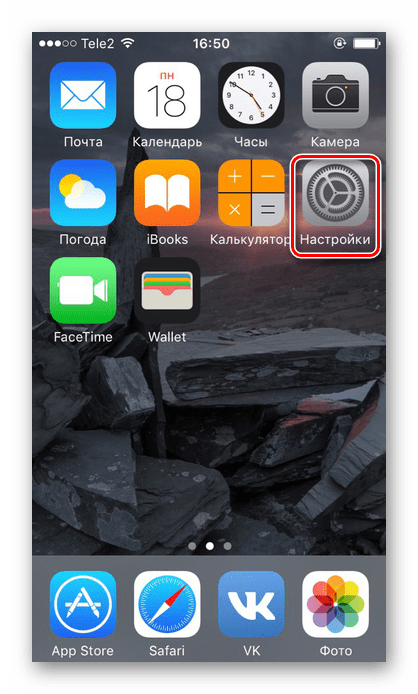

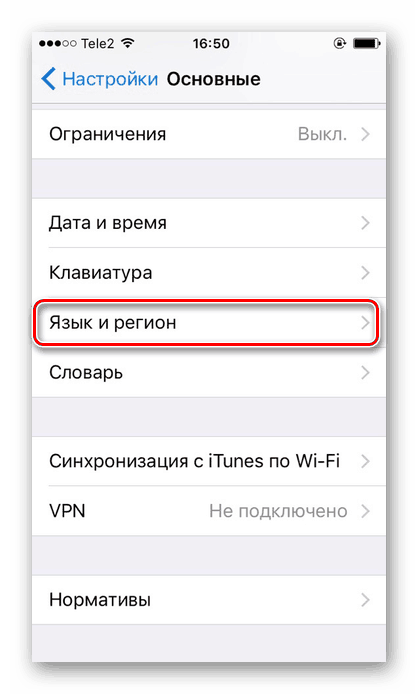
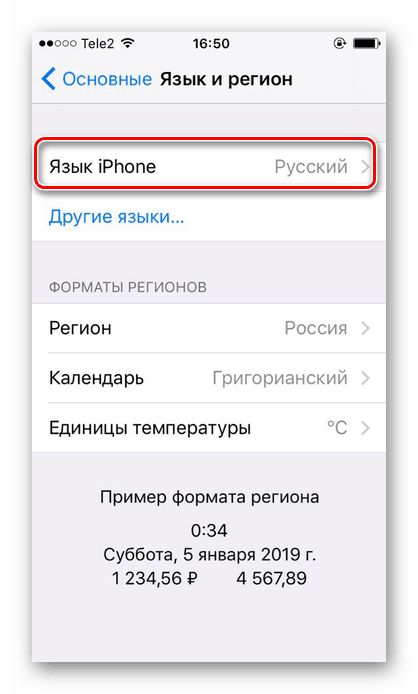
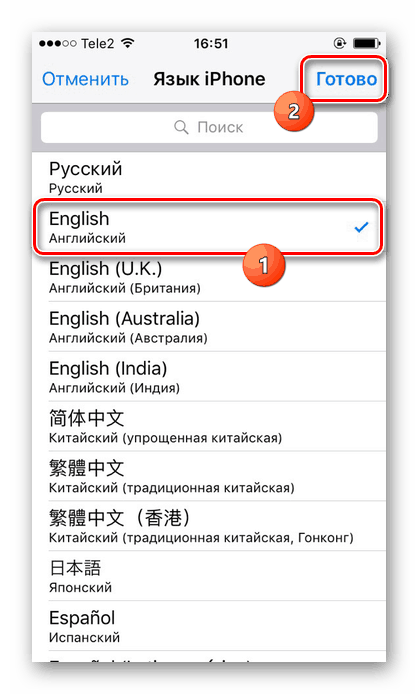
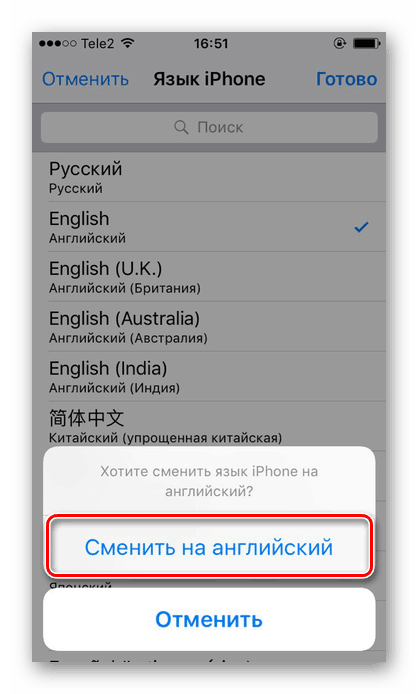

Glejte tudi: Kako spremeniti jezik v programu iTunes
Jezik tipkovnice
Komuniciranje v družabnih omrežjih ali kurirjih mora uporabnik pogosto preklopiti na različne postavitve jezika. Pri tem vam pomaga priročen sistem za njihovo dodajanje v poseben razdelek »Tipkovnica« .
- Odprite nastavitve naprave.
- Pojdite v razdelek »Osnovno« .
- Na seznamu poiščite element »Tipkovnica« .
- Dotaknite se "Tipkovnica" .
- Privzeto boste imeli ruski in angleški jezik ter emoji.
- S klikom na gumb "Spremeni" lahko uporabnik izbriše katero koli tipkovnico.
- Izberite »Nove tipkovnice ...« .
- Poiščite ustrezno na seznamu. V našem primeru smo izbrali nemško postavitev.
- Pojdite v aplikacijo Notes, da preizkusite dodano postavitev.
- Postavitev lahko preklopite na dva načina: tako, da držite gumb za jezik na spodnji plošči, izberite želeno ali kliknite nanj, dokler se na zaslonu ne prikaže ustrezna postavitev. Druga možnost je primerna, ko ima uporabnik nekaj tipkovnic, v drugih situacijah pa boste morali večkrat klikniti na ikono, kar bo trajalo veliko časa.
- Kot lahko vidite, je tipkovnica uspešno dodana.
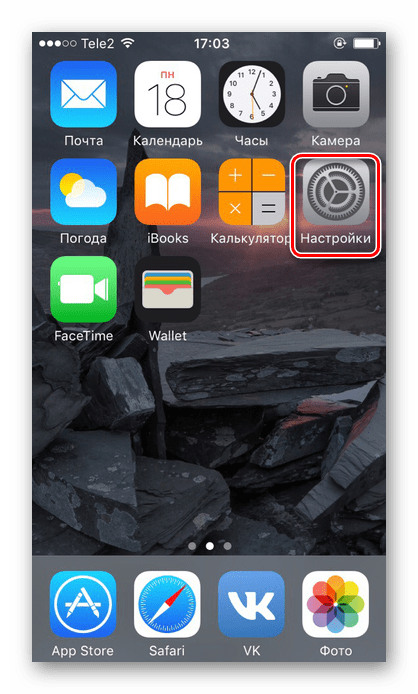
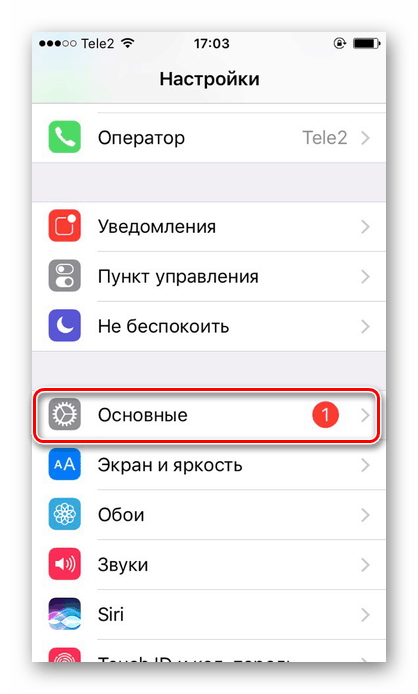
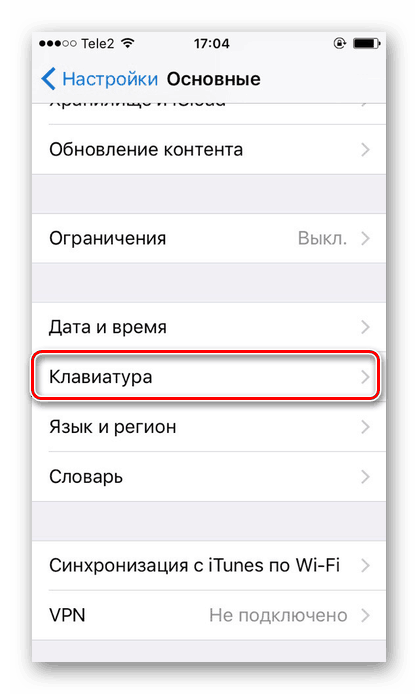
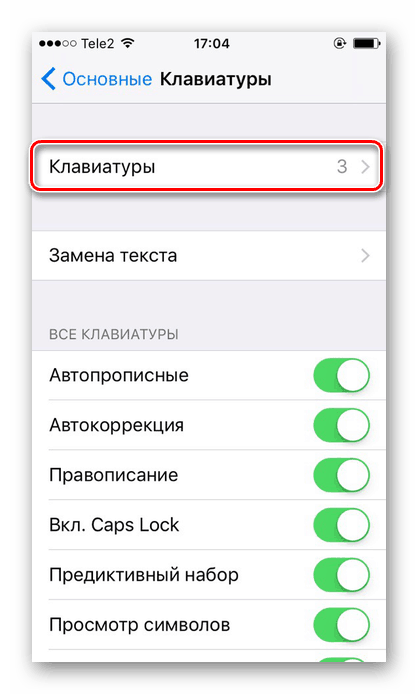

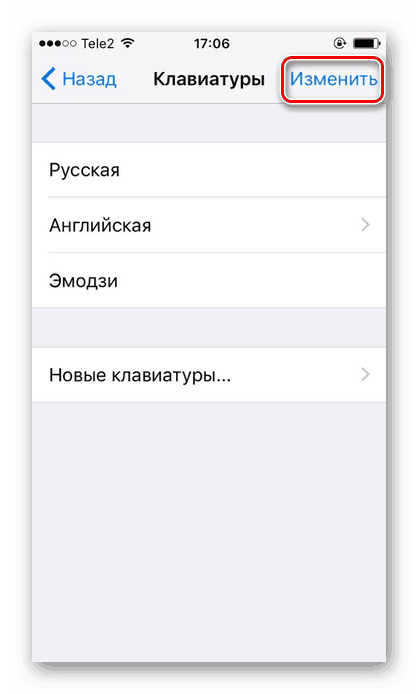
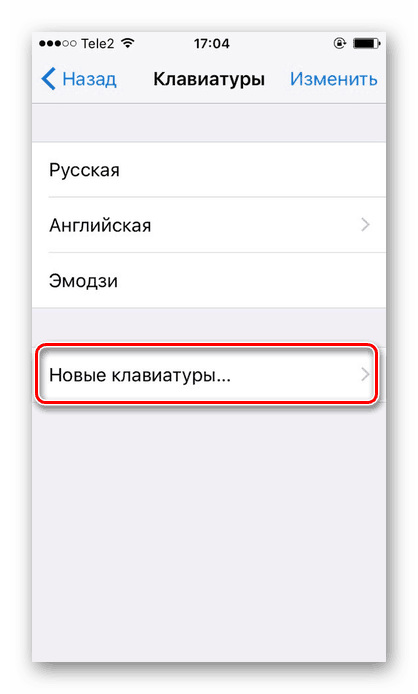
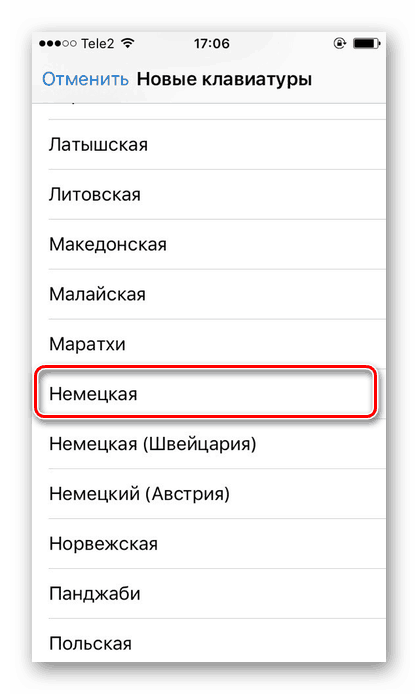
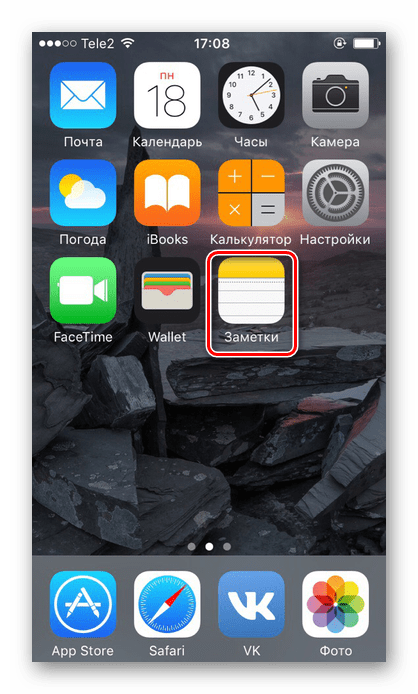
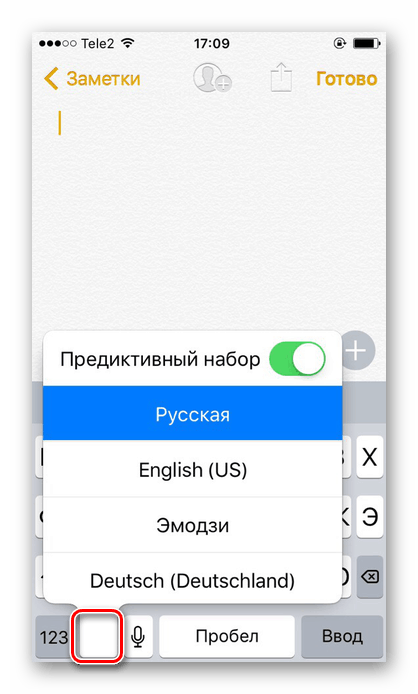

Glejte tudi: Kako spremeniti jezik v Instagramu
Aplikacije odprte v drugem jeziku
Nekateri uporabniki imajo težave z različnimi aplikacijami, na primer pri družabnih omrežjih ali igrah. Ko delate z njimi, prikazuje ne rusko, temveč angleško ali kitajsko. To lahko enostavno popravite v nastavitvah.
- Sledite korakom 1-5 iz zgornjih navodil.
- Kliknite gumb Uredi na vrhu zaslona.
- Premaknite "Russian" na vrh seznama s klikom in držanjem posebnega simbola, prikazanega na sliki zaslona. Vsi programi bodo uporabljali prvi jezik, ki ga podpirajo. To pomeni, da če je igra prevedena rusko, in da bo potekal na pametni telefon v ruskem jeziku. Če v njej ni ruske podpore, se bo jezik samodejno spremenil v naslednjo na seznamu - v našem primeru, v angleščino. Po spremembi kliknite "Dokončaj" .
- Rezultat lahko vidite na primeru aplikacije VKontakte, kjer je zdaj angleški vmesnik.
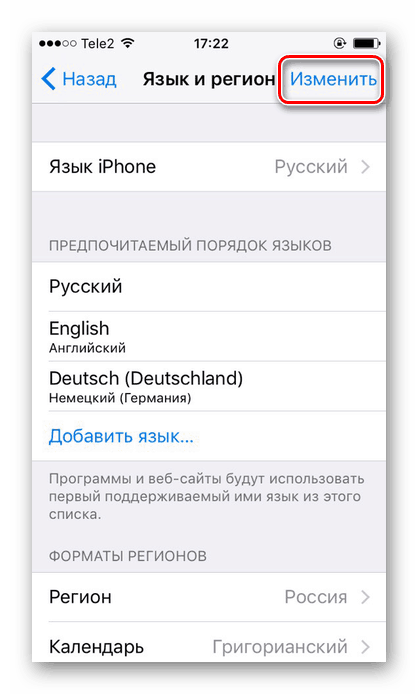
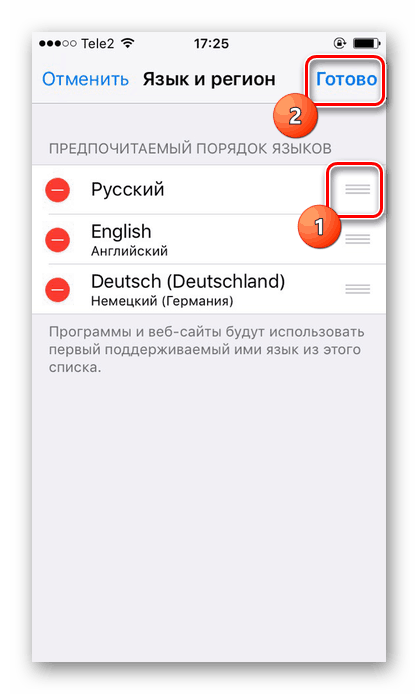

Kljub temu, da se sistem iOS nenehno posodablja, se ukrepi za spremembo jezika ne spremenijo. To se zgodi v elementu »Jezik in regija« ali »Tipkovnica« v nastavitvah naprave.